服务器购买和初步搭建的方法
有段时间没有去搞过服务器了,趁现在没有太多的事情,去搬wa工买个国外的服务器用(为什么要买国外的服务器?比较便宜,而且可以FQ,你懂得( • ̀ω•́ )✧),可以用支付宝支付,顺便把购买和初步搭建的过程记录下来方便以后使用。
一、购买服务器
进入搬wa工官网https://bwh88.net/

选择你想要购买的服务器类型,我这里选了个49.99美刀一年的

点Order,进入购买详情页面,选择服务地址,我选择的是洛杉矶的,然后Add to Cart

然后进行购买结算,输入优惠码:BWH26FXH3HIQ- 6.25%(这个最低目前) 然后点右下角Checkout 进行购买
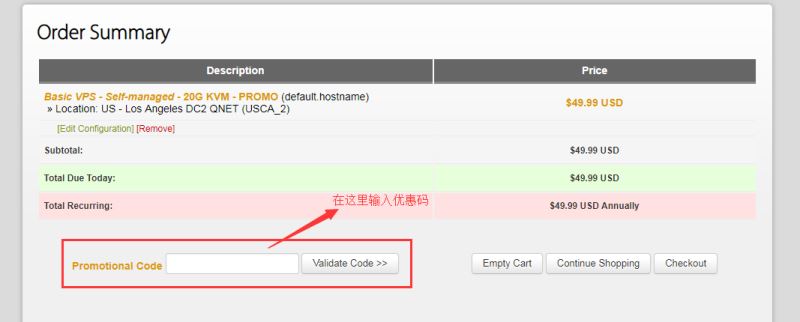
下面会出现让你注册的表单,正常填就行了,然后选择付款方式,支持支付宝和微信,之后扫码付款就行了
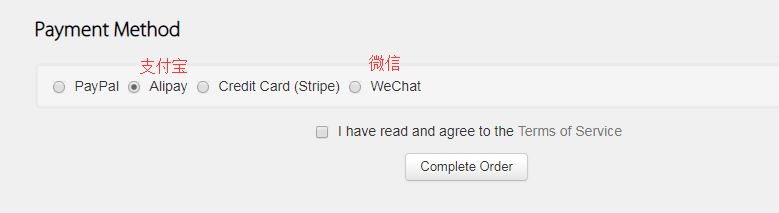
二、进入服务器
服务器购买完成之后,我们就拥有了一个自己的服务器,接下来就是要进入服务器进行搭建了。
首先登陆你的账号

查看自己的服务器
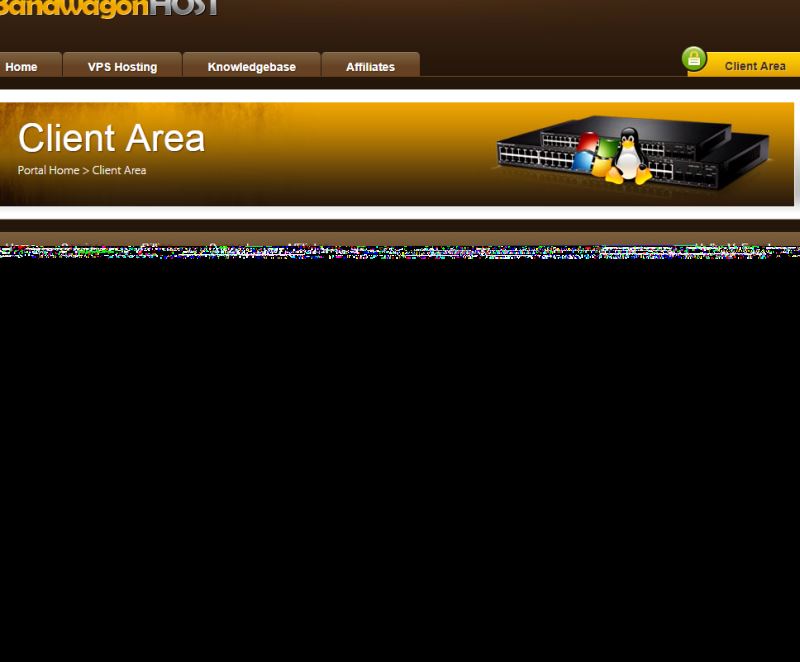
点击KiwiVM Control Pan
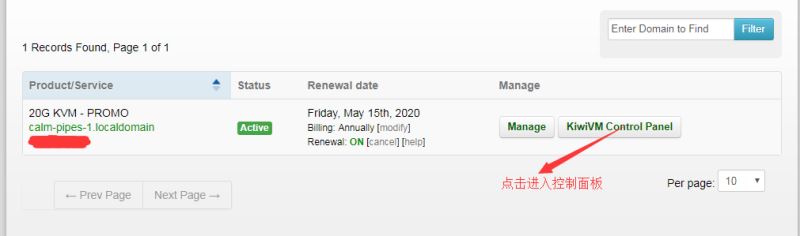
跳转到控制面板页面查看你的服务器信息,得到外网IP地址和SSH远程端口
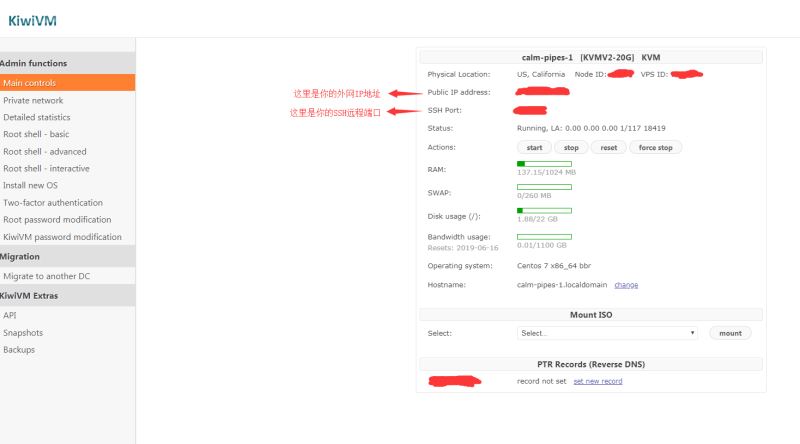
选择Root password modification点击按钮 生成和设置一个新的root密码

保存这个密码,等下用
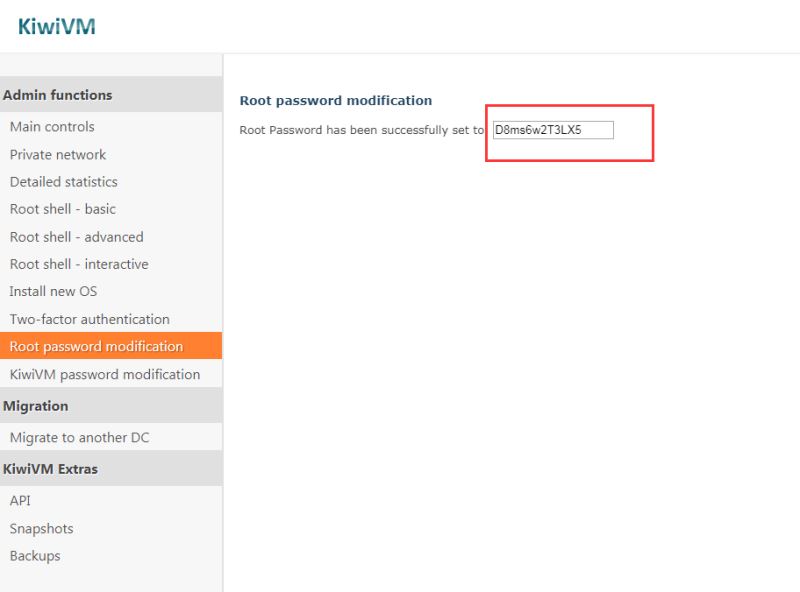
为了方便远程使用,我们可以在网上下载一个putty使用
输入IP地址和SSH端口,然后选择SSH 点击下面打开
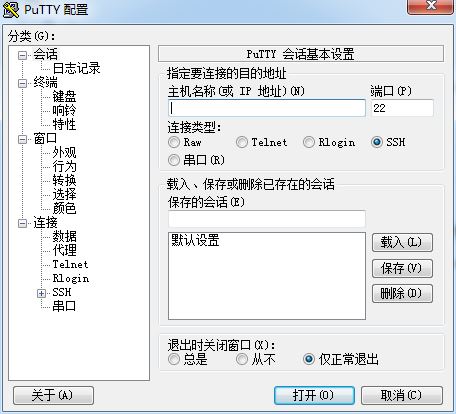
进入后进行登录,输入root,会提示输入密码,然后输入刚才保存的密码登录进去(注:输入密码是看不到输入的状态的)

然后输入passwd命令进行新密码设置(和登录一样,是看不见输入状态的,需要输入两次),设置成功如下
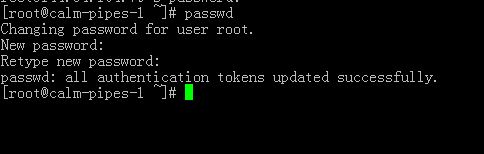
下面我们再更改一下SSH端口,输入下面命令 (复制命令后,在右键就能粘贴了)
vim /etc/ssh/sshd_config
如果提示命令不存在,安装vim
Ubuntu / Debian:
apt install -y vim
CentOS:
yum -y install vim
然后执行命令打开了SSH配置文件,按一下“i”键进入insert模式,然后按“↓ ”到最下面找到Port
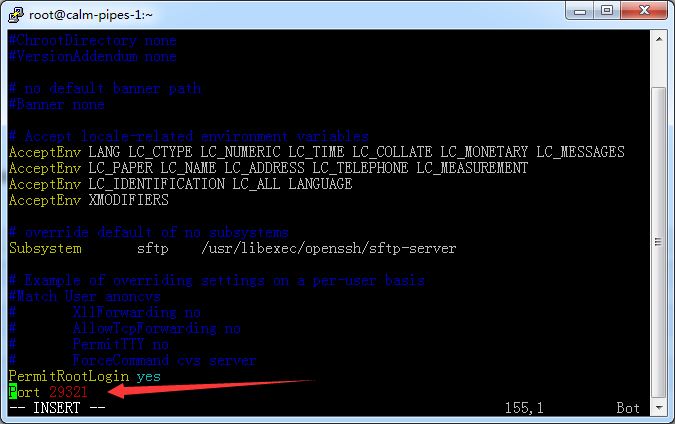
然后修改为你想要的端口即可(注意:端口的范围是1—65535),最好设置一个比较大的数。
改完后保存,先按Esc,然后按“:wq”回车即可保存。
保存后,执行下面命令,重启一下SSH服务。
systemctl restart sshd
然后就可以用刚刚修改过的SSH端口和密码登录了。
三、初步搭建
服务器远程登录的已经设置好了,接下来就要进行搭建了。这里推荐使用宝塔面板进行搭建,图形界面容易上手。
连接上我们的服务器登录,执行下面的安装命令
CentOS:
yum install -y wget && wget -O install.sh http://download.bt.cn/install/install.sh && sh install.sh
Ubuntu:
wget-Oinstall.shhttp://download.bt.cn/install/install.sh && sh install.sh
执行后,下载文件,询问是否安装到www文件夹,按y同意继续安装,等待安装完成。

安装完成后,得到面板地址、用户名和密码

然后访问上面的宝塔面板地址,进入登录界面,输入用户名密码登录。
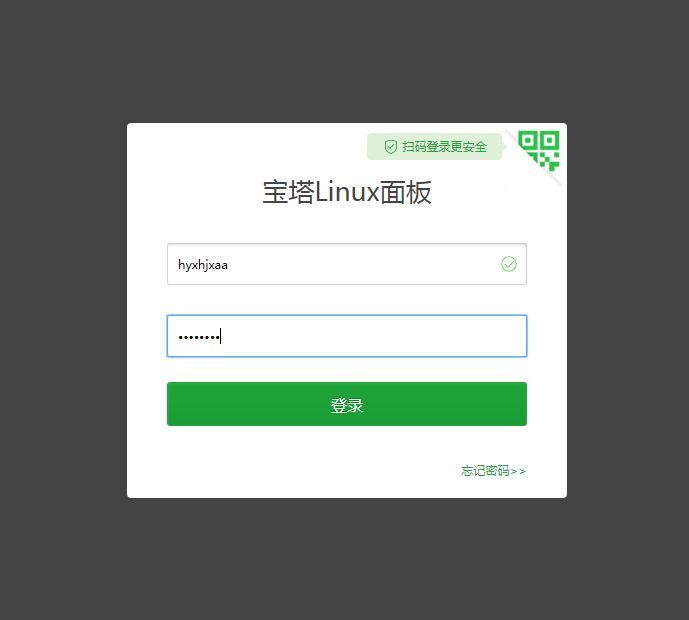
登录后,会弹出一个窗口提示我们安装web环境,这里我选择安装推荐的LNMP环境。
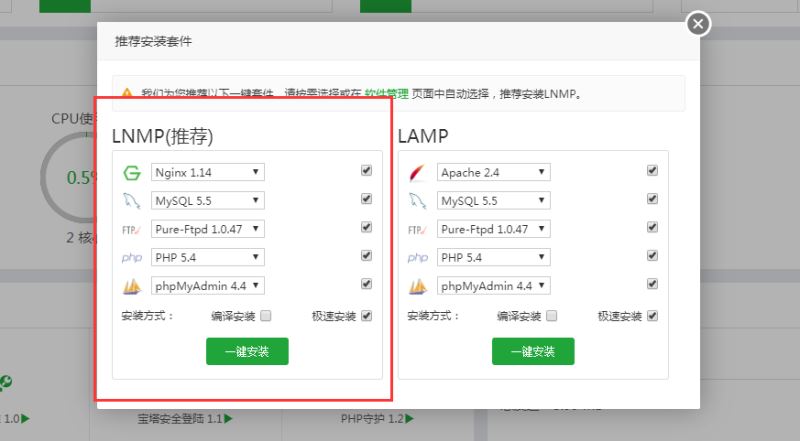
在等待后台安装的同时,我们修改一下宝塔面板的默认端口和用户名密码。
在左侧面板中选择【面板设置】,来到设置页面,更改面板端口、用户名和密码,保存。
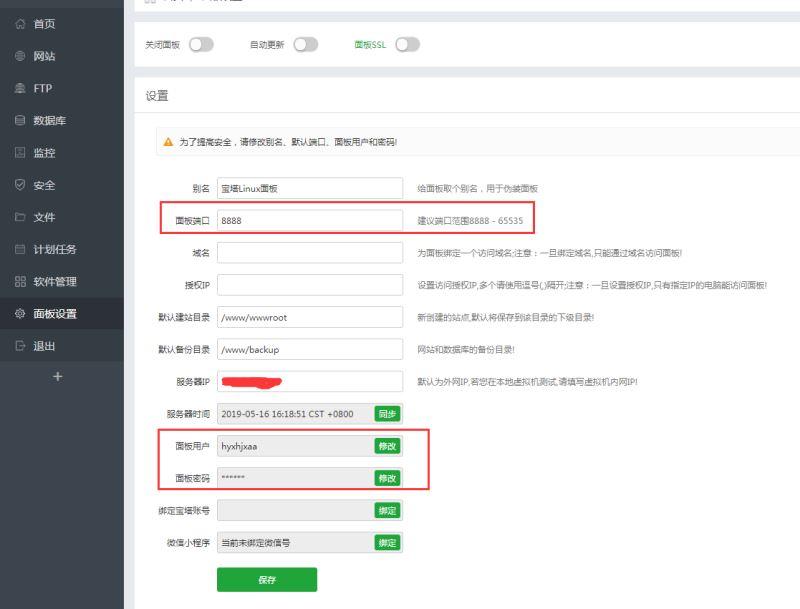
至此服务器的初步搭建就完成了,用宝塔面板可以方便使用,开放端口可以再【安全】里面设置。
接下来就可以使用了,有空的话,下一篇记录下如何搭建shadowsocks进行FQ。(ノ ̄▽ ̄)
到此这篇关于服务器购买和初步搭建的方法的文章就介绍到这了,更多相关服务器初步搭建内容请搜索我们以前的文章或继续浏览下面的相关文章希望大家以后多多支持我们!

